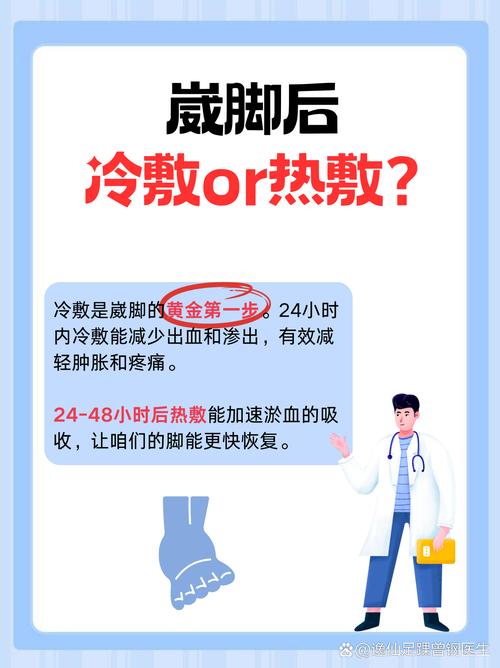新锅使用前必做3步,否则越用越粘锅
- 生活常识
- 2025-06-17 11:35:23
- 35
在购买一口新的锅具时,很多人忽视了使用前的准备工作,导致在之后的使用过程中容易出现粘锅现象。事实上,新的锅具在初次使用之前,经过一些必要的处理,不仅能提升锅具的使用寿命,还能有效防止粘锅。本文将详细介绍新锅使用前必须做的三步准备工作,确保你的锅具能够在长时间使用过程中保持良好的性能,让你每次烹饪都能顺畅无阻。
一、新锅使用前的准备工作概述

新锅使用前的准备工作非常重要,正确的处理方法能让你的锅具保持最佳状态。不同材质的锅具需要采取不同的处理方式,但总体来说,三步工作是必不可少的:清洗锅具、开锅(养锅)以及涂油。通过这些步骤,可以最大程度避免锅具表面出现粘锅、掉色等问题,同时也能提升烹饪体验。
二、第一步:彻底清洗锅具
新锅具在生产过程中通常会使用一些油脂或化学物质进行防锈处理,或者在运输过程中沾染灰尘和污垢。因此,在首次使用之前,必须彻底清洗锅具。以下是清洗的具体步骤:
1. 用温水和洗洁精清洗:首先,将锅具放入温水中,加入适量的洗洁精,使用软布或海绵清洁锅具的内外表面。注意避免使用硬刷子,以免刮伤锅面。
2. 去除生产残留物:一些锅具表面可能会残留制造过程中使用的润滑油,使用温水和洗洁精能有效去除这些物质。
3. 彻底冲洗干净:清洗完毕后,用清水将锅具彻底冲洗干净,确保没有任何清洁剂残留。
清洗工作是新锅使用前最基础也是最重要的一步,直接关系到后续使用时食物的安全与锅具的保养。
三、第二步:开锅(养锅)
对于某些材质的锅具(如铁锅、铸铁锅、不锈钢锅等),开锅是非常必要的步骤。通过开锅,可以形成一层保护膜,避免食物与锅具直接接触,从而减少粘锅现象。具体的开锅步骤如下:
1. 选择合适的油:选择高温稳定的食用油(如花生油、菜籽油等),倒入锅中,油的量应覆盖锅底并略为上升锅壁。
2. 加热锅具:将锅具加热至中高温,油开始冒烟时,继续加热1至2分钟,确保油完全渗透锅底。此时锅具表面应已形成一层油膜。
3. 冷却后擦拭:关闭火源,让锅具自然冷却,待锅具冷却后,用软布将锅内多余的油擦拭干净。这样做不仅能形成一层天然的防粘保护层,还能让锅具更加耐用。
特别需要注意的是,铁锅、铸铁锅等金属锅具更需要通过开锅来防止生锈,并提升使用寿命。开锅的过程虽然简单,但却是使用这些锅具时必不可少的步骤。
四、第三步:涂油保养
即使是已经完成开锅的锅具,在每次使用前和使用后都应定期涂油进行保养,特别是铁锅和铸铁锅。涂油保养可以有效防止锅具生锈,并形成一层自然的防粘涂层。具体步骤如下:
1. 使用适量的食用油:选择合适的食用油,倒入锅内,涂抹均匀,特别是锅底和锅壁的接触部分。
2. 加热锅具:将锅具加热至中温,保持几分钟,让锅具表面形成一层油膜。
3. 擦去多余油脂:待锅具冷却后,用干净的布或纸巾擦去多余的油脂,保持锅具表面清洁。
涂油的目的是为了保持锅具的表面平滑,避免食物直接与锅具接触而产生粘锅现象。同时,这也是保护锅具免于氧化生锈的重要措施。
五、总结与提示
总的来说,新锅使用前的三步准备工作,包括彻底清洗、开锅和涂油保养,是确保锅具长期使用的重要步骤。这些步骤不仅能有效避免粘锅问题,还能延长锅具的使用寿命。无论是铁锅、铸铁锅,还是不锈钢锅、陶瓷锅,了解并掌握这些技巧,能够帮助你获得更好的烹饪体验。
另外,建议在每次烹饪之后,及时清洁锅具,避免油渍残留在锅面上,造成不必要的损伤。随着使用时间的积累,锅具表面的保护膜会越来越牢固,粘锅问题也会逐渐得到有效缓解。
通过科学的使用与保养,任何锅具都能保持最佳状态,成为你厨房中可靠的好帮手。
本文链接:https://chaokehao.com/a/592.html
上一篇:食用油烟点测试:煎炸温度控制法